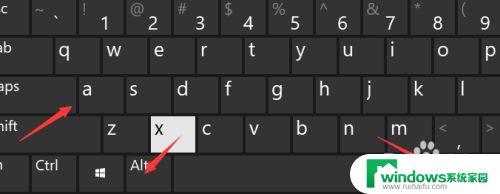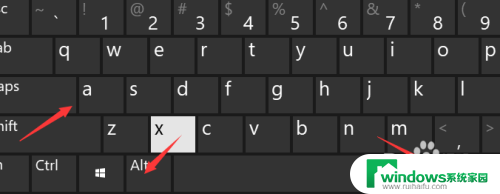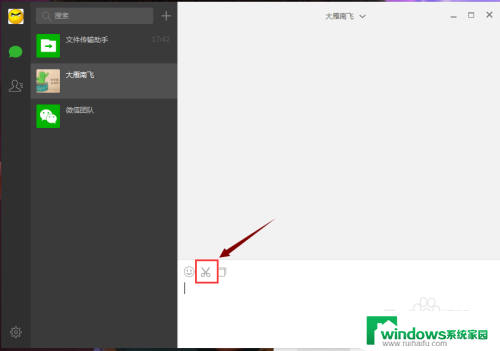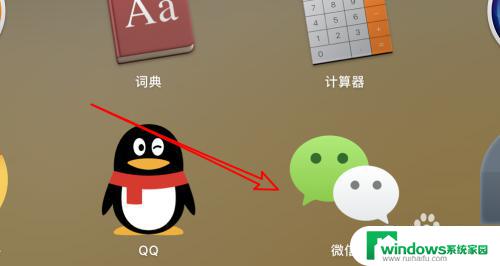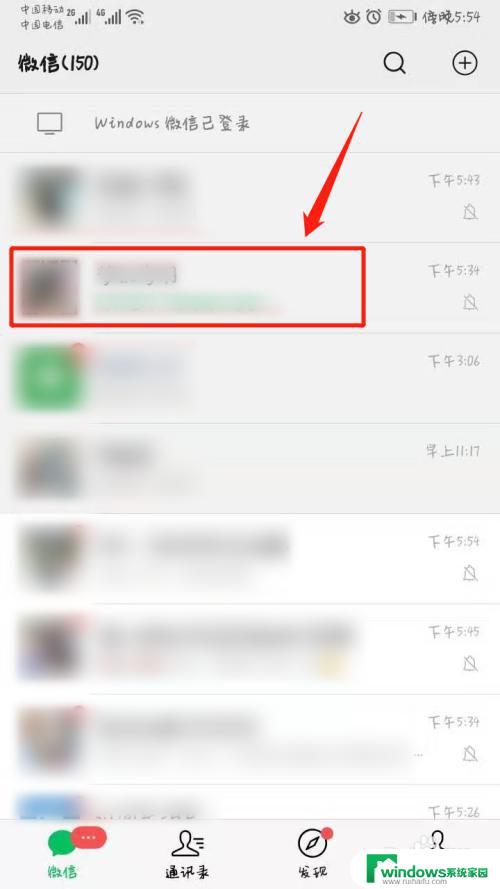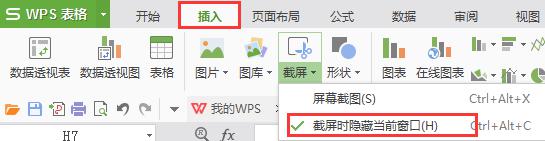电脑登微信怎么截屏 电脑版微信如何截屏
更新时间:2024-05-27 10:38:41作者:yang
在日常生活中,我们经常使用微信来进行沟通和交流,但是在电脑上使用微信时,有时候我们也会遇到需要截屏的情况。电脑版微信如何截屏呢?其实很简单,只需要按下键盘上的Print Screen键即可将当前显示的屏幕内容截取下来。接下来我们可以使用图片编辑软件将截取的屏幕内容进行编辑和保存。这样我们就能方便地分享和保存微信上的重要信息了。
方法如下:
1.打开我们电脑上的屏幕键盘,或者我们可以根据自己的键盘找到alt+a。
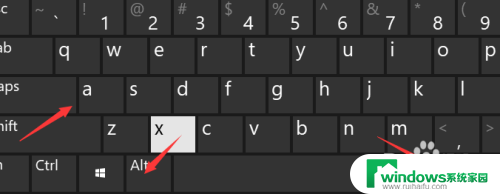
2.找到之后我们只需要登录我们的微信,成功登录之后我们按下截屏。
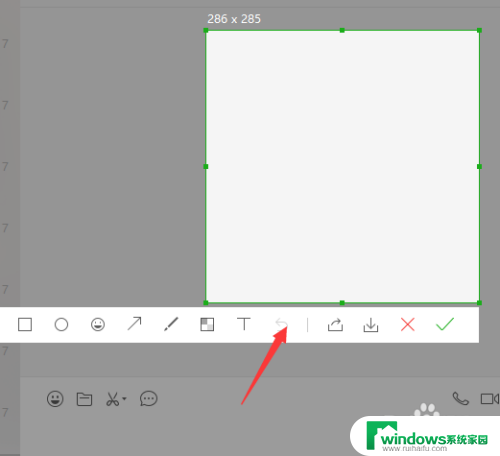
3.这个时候就可以截取到屏幕了,截取成功之后我们点击下面的粘贴就可以粘贴到我们的电脑微信上了。
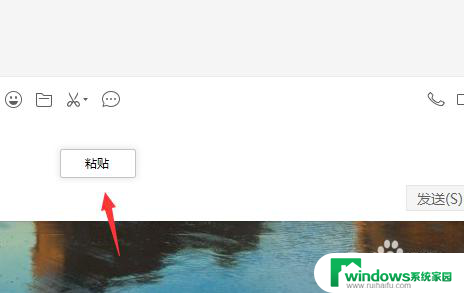
4.如果是想更改这个截屏的话可以点击右上角的一个设置。
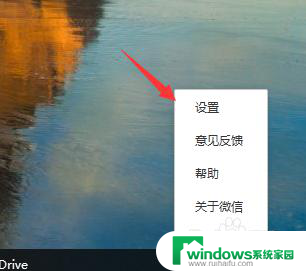
5.在设置下找到快捷键设置。
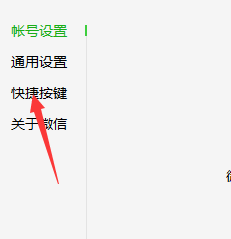
6.在快捷键设置的地方我们找到下面的一个alt+a,然后切换下即可。
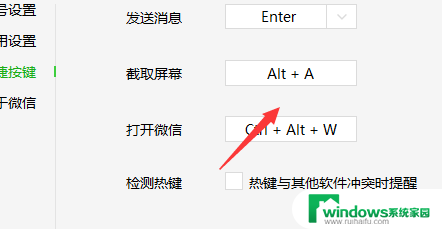
以上就是关于如何在电脑上截屏微信的全部内容,如果你遇到相同的问题,可以按照以上方法来解决。